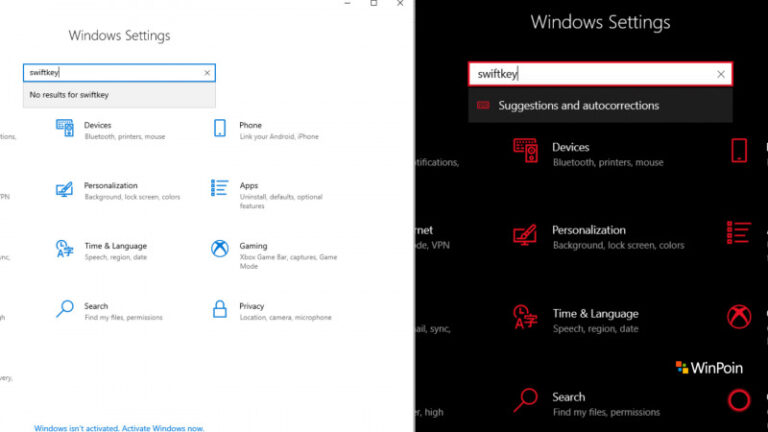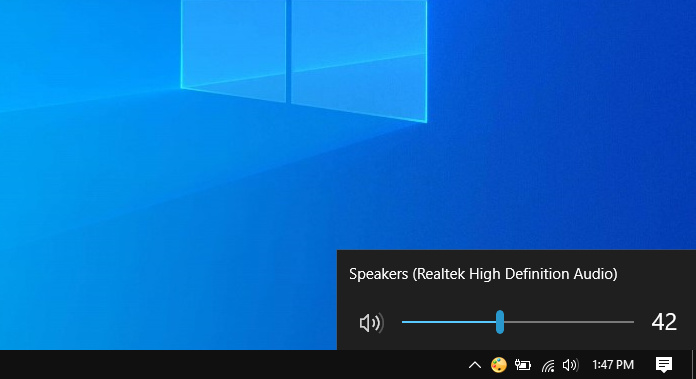Beberapa hari lalu, WinPoin sempat menulis artikel berjudul Cara Instal PWA Microsoft Office Online!, hanya saja waktu itu menggunakan browser Microsoft Edge Berbasis Chromium.
Saya juga sempat mengatakan bahwa pada Google Chrome masih belum bisa, namun ternyata saya salah. 😥. Pada Google Chrome metode dan pilihannya agak sedikit berbeda. Dan berikut adalah langkah langkahnya.
Langkah 1. Sama seperti sebelumnya, pastikan kamu sudah menggunakan Chrome versi 79.
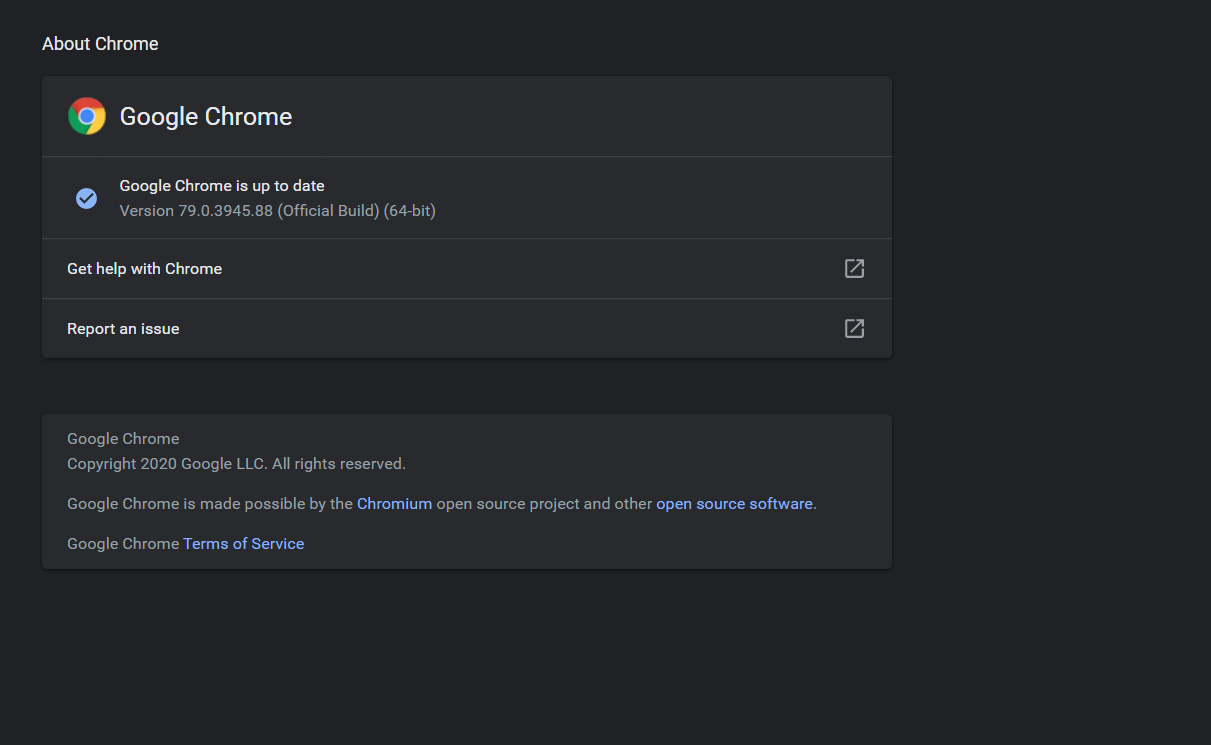
Langkah 2. Selanjutnya kamu masuk kehalaman Office.com, dan login menggunakan Akun kamu.
Langkah 3. Sekarang kamu pilih Aplikasi Apa yang akan kamu jadikan PWA, misalkan disini saya akan memilih Word.
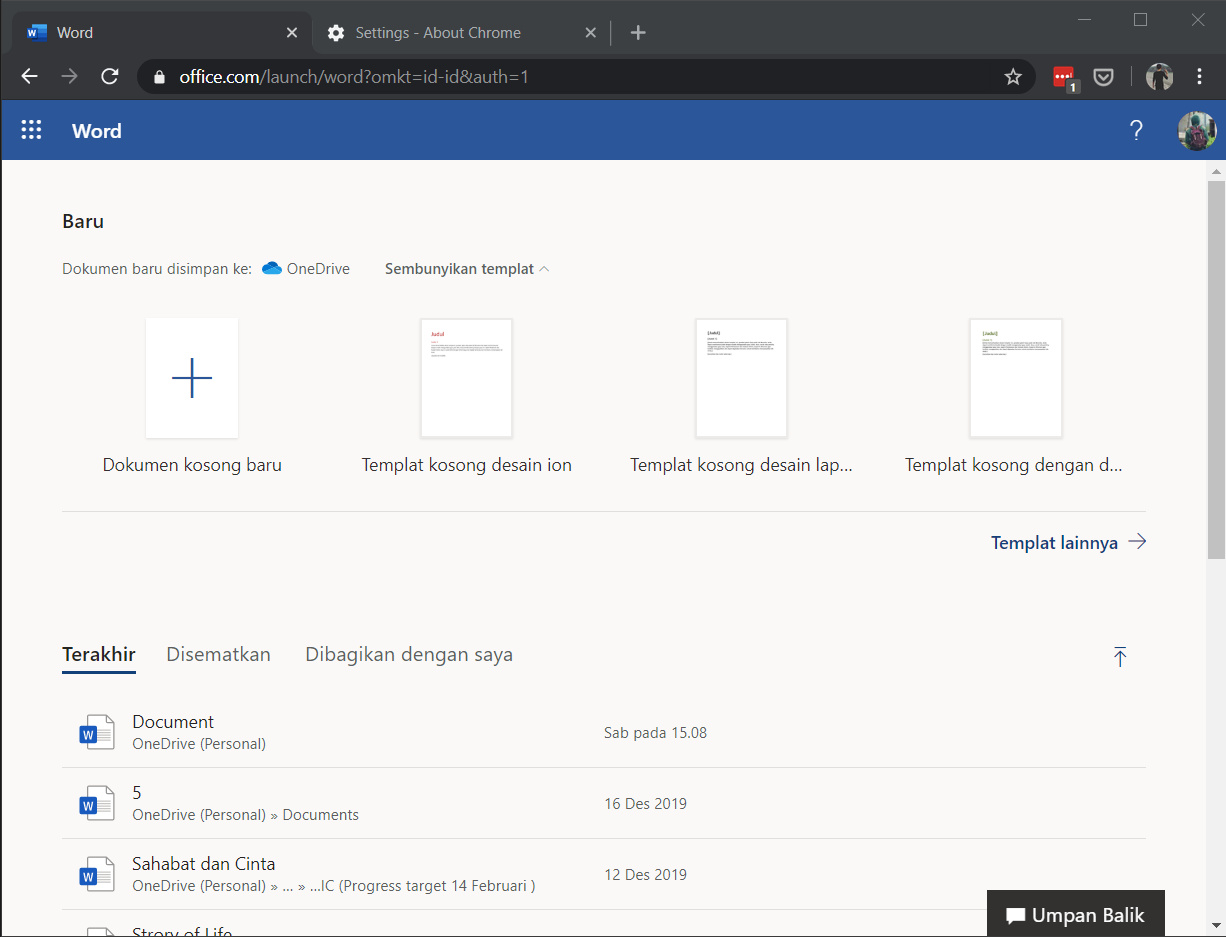
Langkah 4. Selanjutnya dari langkah ini, kamu klik menu Settings and More (…) ditoolbar Google Chrome kamu.
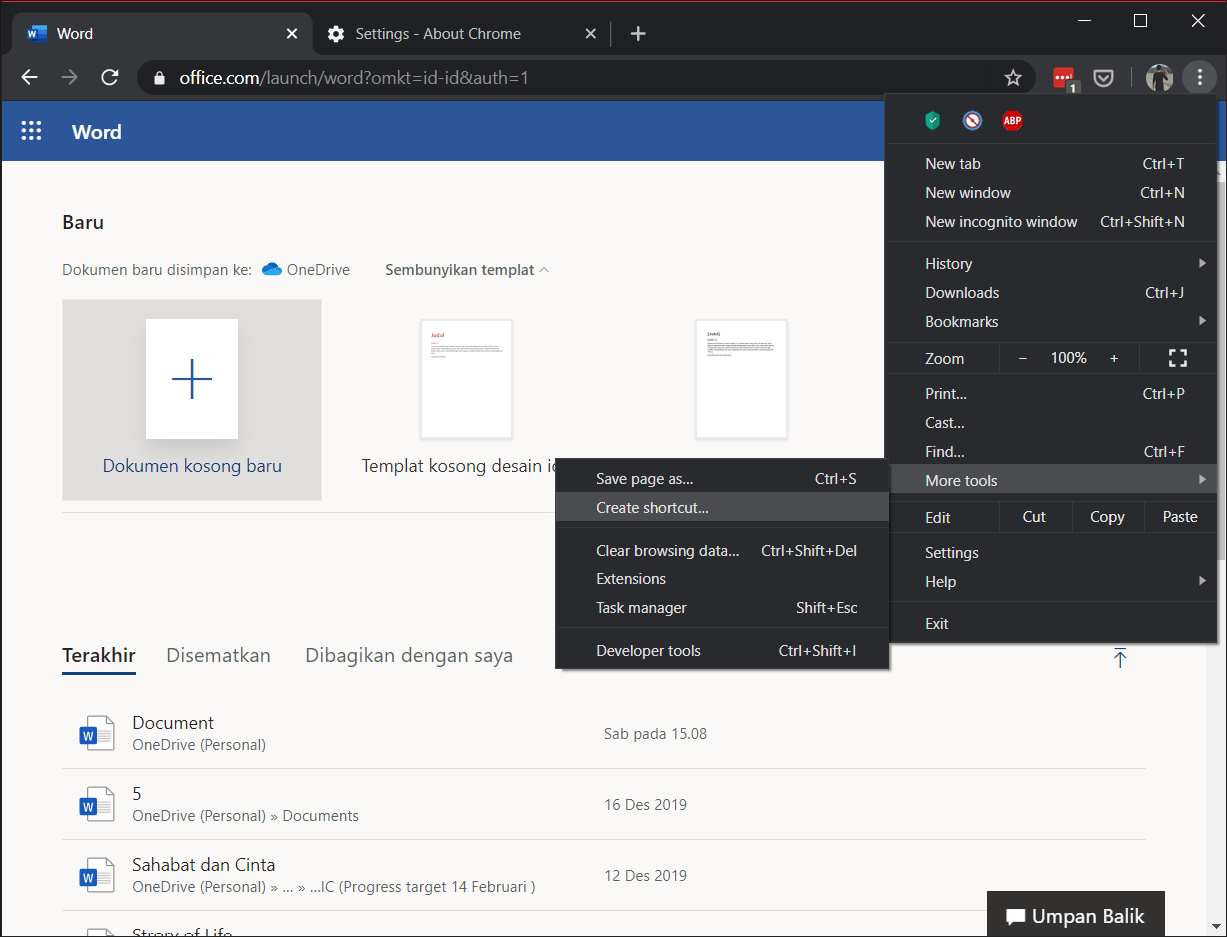
Selanjutnya, tepat seperti gambar diatas, klik pada More tools > Create shortcut
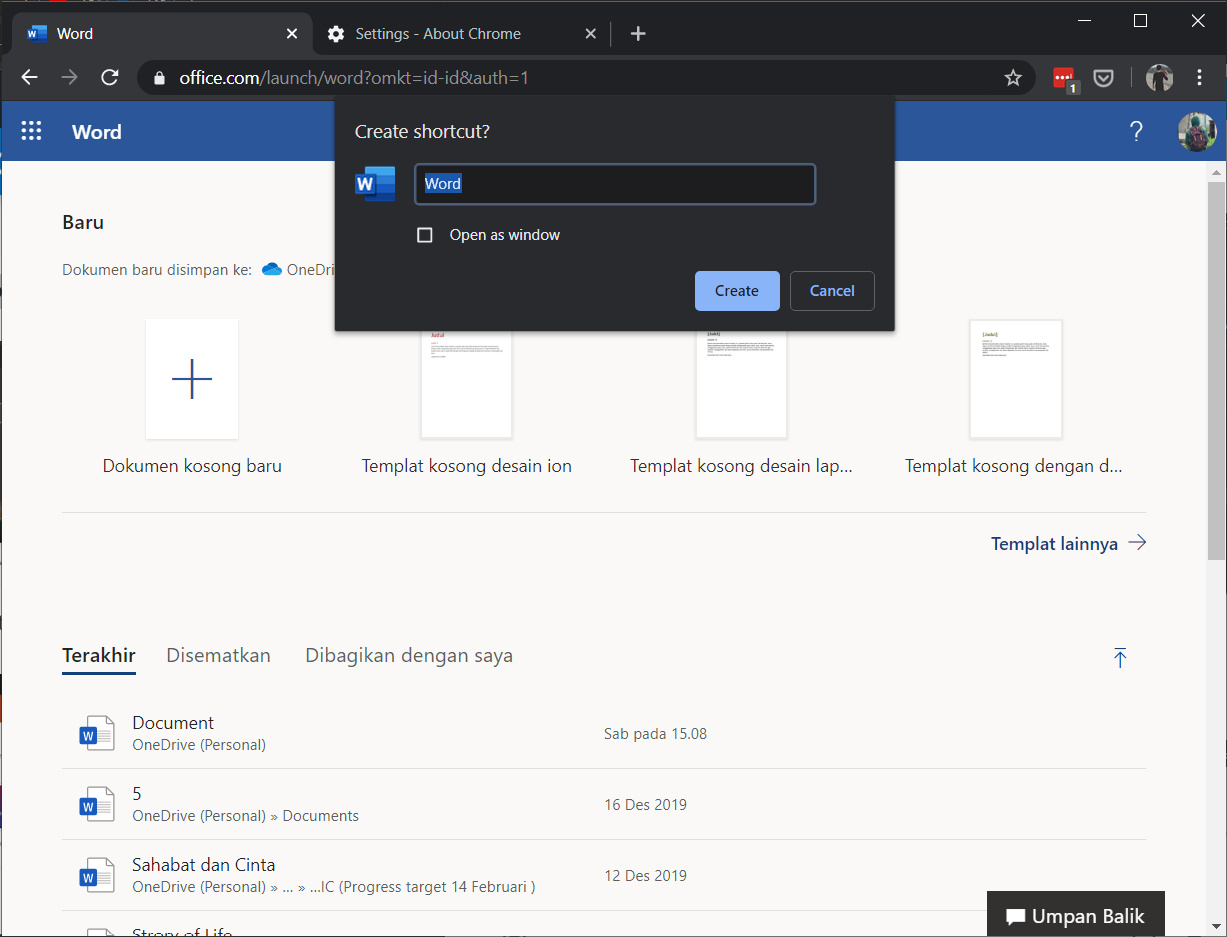
Selesai, dan sekarang otomatis PWA Office Word akan terbuka.
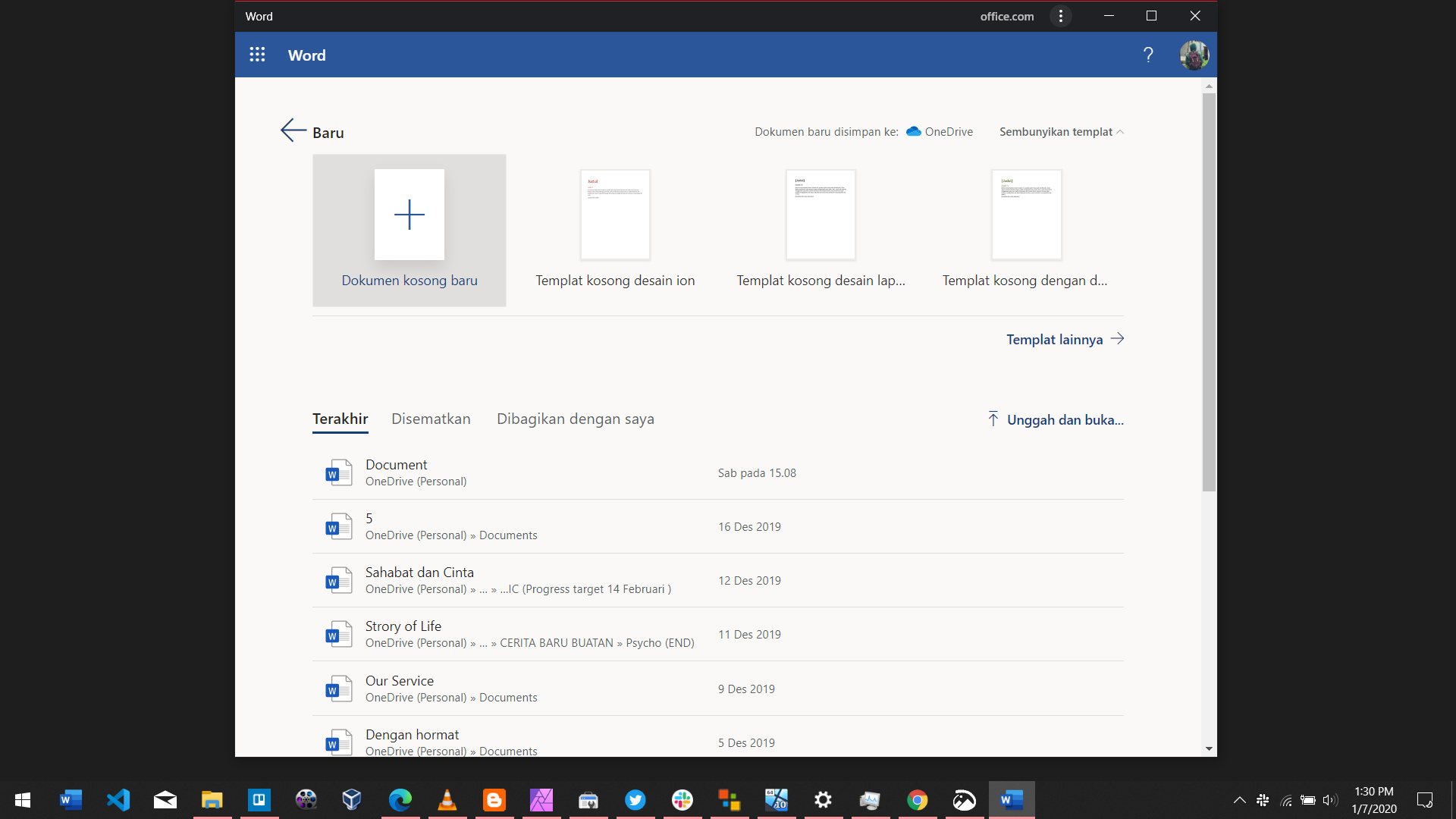
That’s It.
Sayangnya PWA Office Online hanya bisa membuka File Online dari Onedrive saja. Jadi kalo pengen Offline, silahkan beli lisensi Office 2019 atau Office 365. 😁
Semoga bermanfaat.